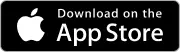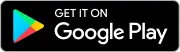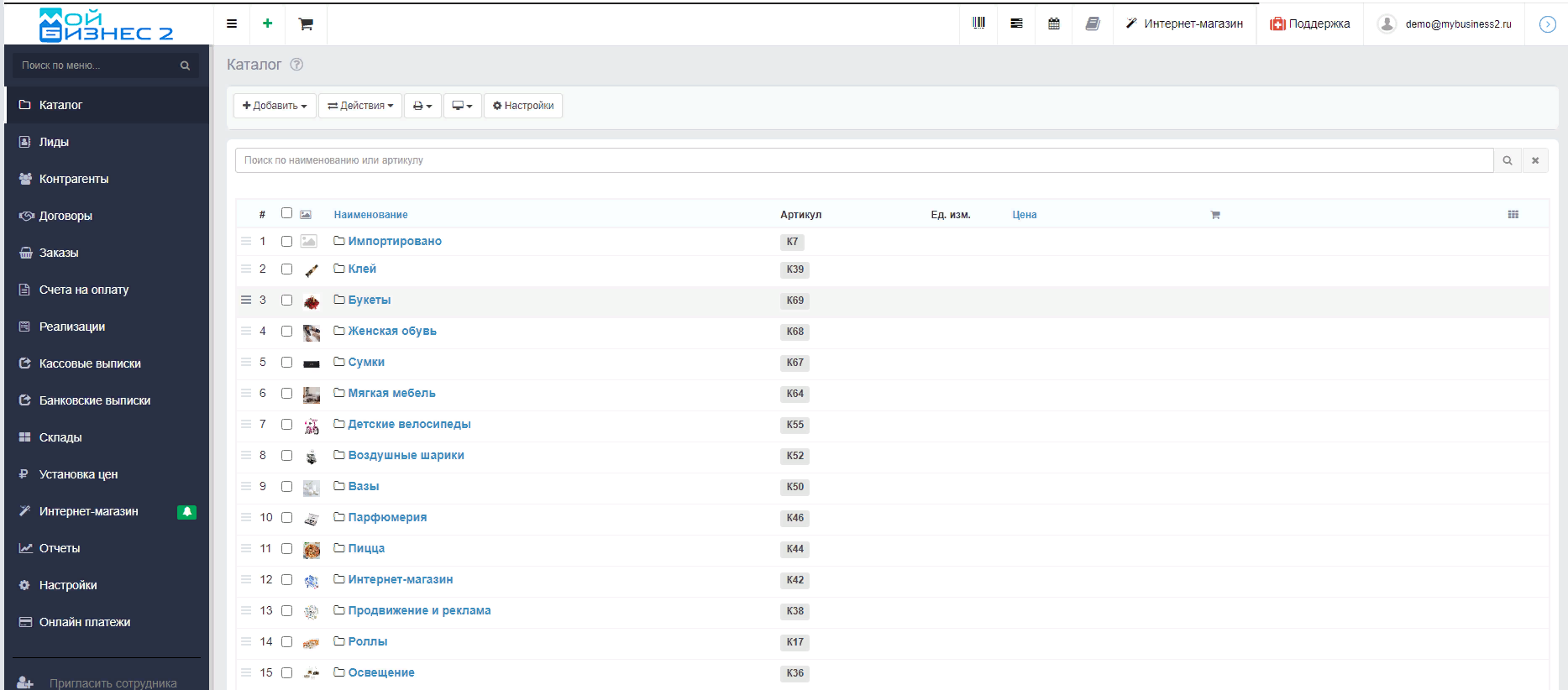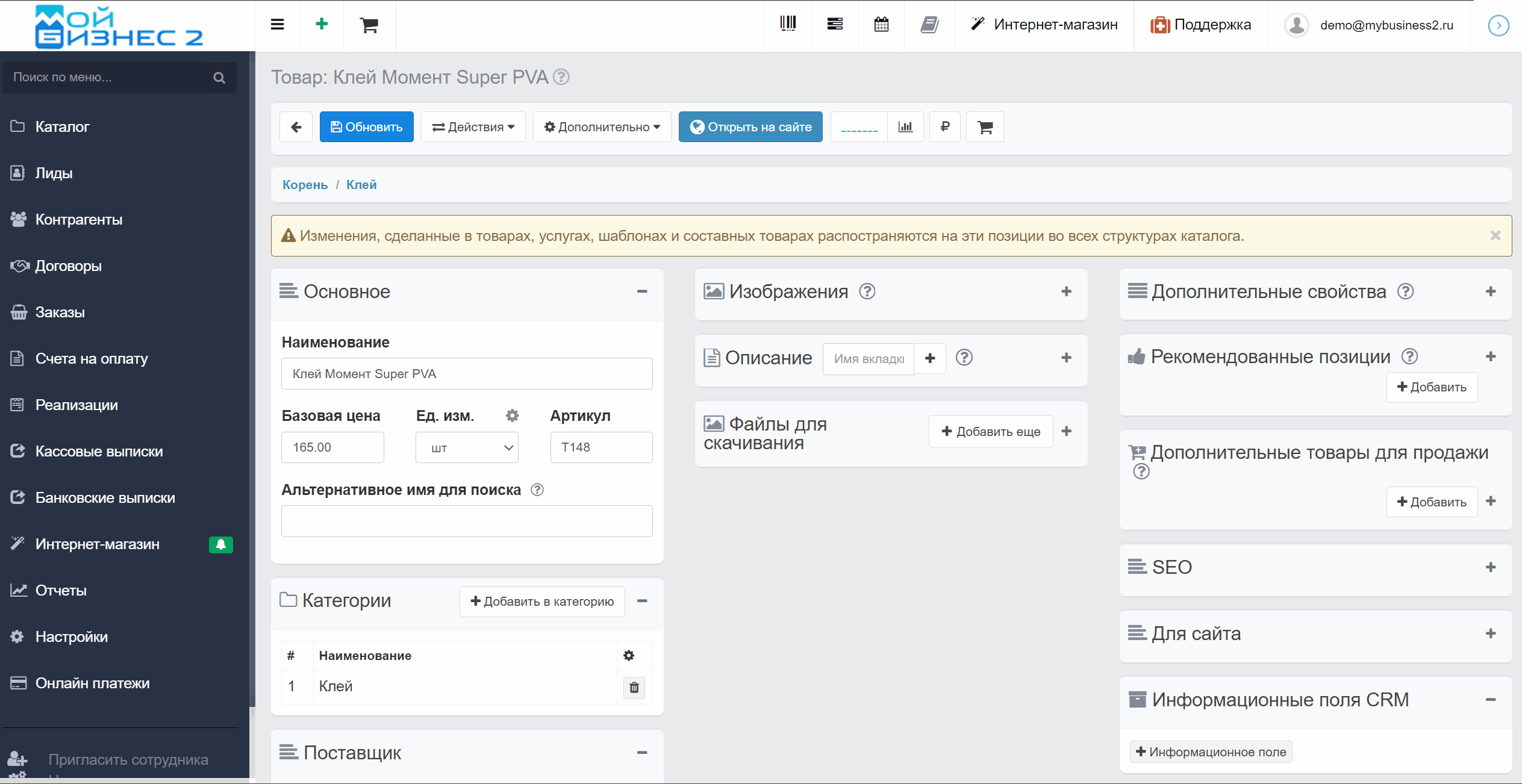Как создать Составной товар в Каталоге
В МойБизнес2 можно создать составной товар в каталоге, объединяя несколько отдельных элементов в единую целостную единицу, которая может содержать только товары. Для составного товара цена назначается вручную вне зависимости от цен входящих в ее состав товаров. При добавлении составного товара в документы, внутренние товары - не редактируемы.
Оглавление:
1. Как создать новый Составной товар в Каталоге
1.1. Создание Составного товара
1.2. Заполняем карточку сущности Составного товара
1.3. Создание Составного товара из меню Быстрых ссылок
2. Как быстро изменить карточку создания сущности Каталога
3. Переместить, копировать и удалить Составной товар
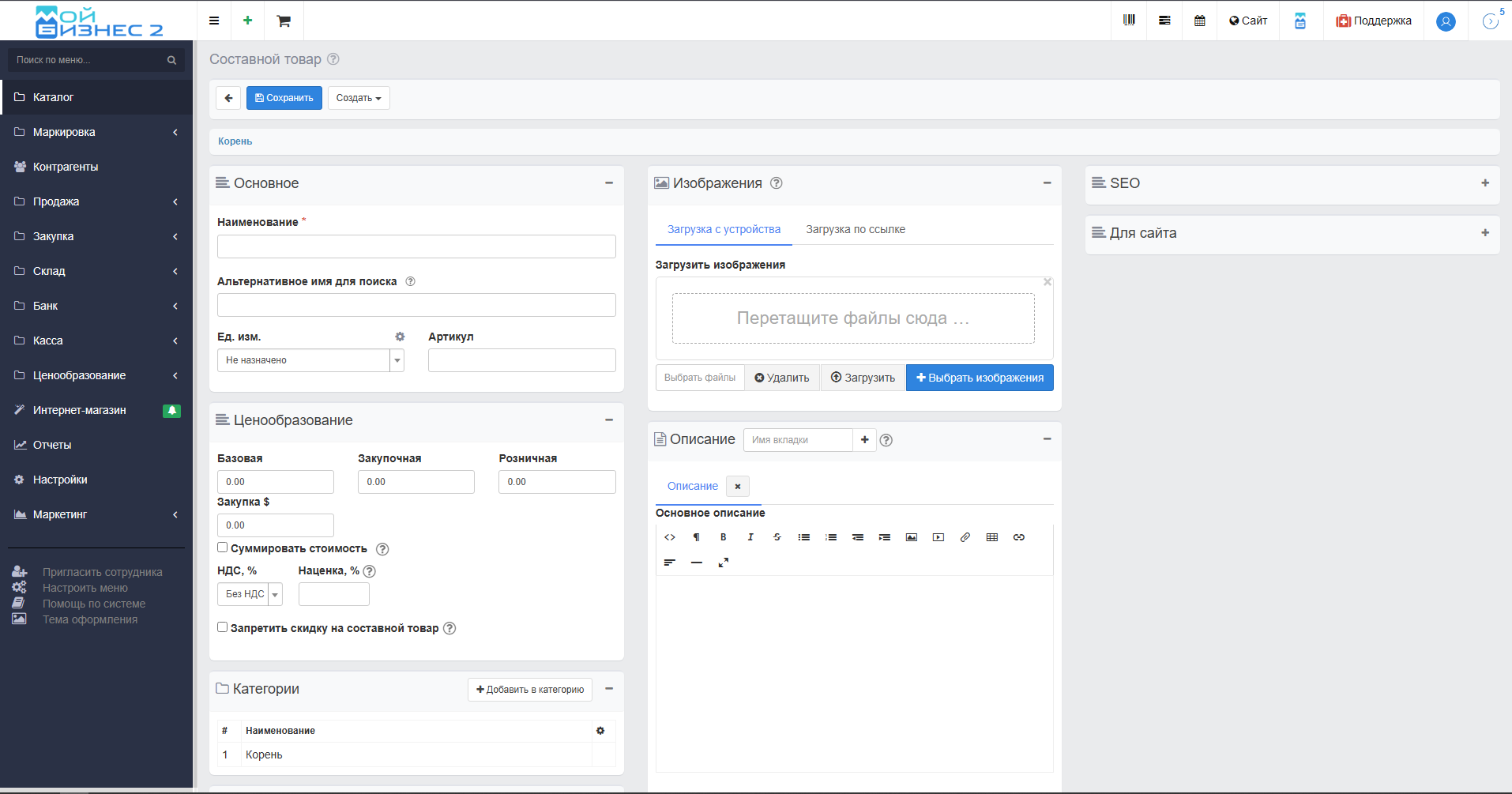 Скрин - карточка Составного товара
Скрин - карточка Составного товара
1. Как создать новый Составной товар в Каталоге
Составной товар - это сущность Каталога, в состав которой входят несколько товаров, как бы образуя комплект.
Для Составного товара цена назначается вручную в карточке и не зависит от цен товаров, в него входящих.
При добавлении Составного товара в документы - внутренние товары не редактируются.
1.1. Создание Составного товара
Переходим в Каталог, нажимаем на кнопку "Добавить" и выбираем из выпадающего списка Составной товар
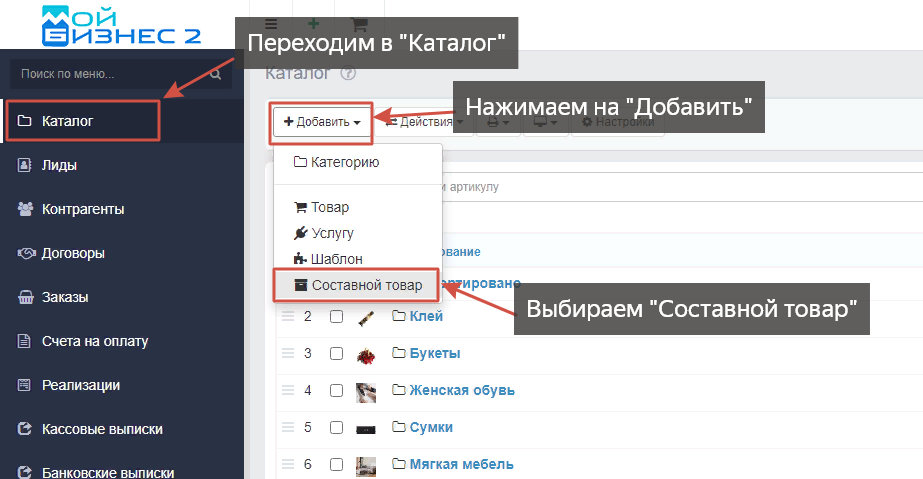 Скрин - создание нового Составного товара в каталоге
Скрин - создание нового Составного товара в каталоге
1.2. Заполняем карточку сущности Составного товара
Карточка содержит основные блоки:
- Основное;
- Штрихкоды;
- Изображение.
И дополнительные;
- Ценообразование;
- Описание;
- Дополнительно;
- SEO;
- Для сайта;
- Информационные поля CRM.
Подробнее о заполнении блоков можно прочитать тут. Важно отметить, что обязательными для заполнения является поле Наименование и добавление внутренних позиций товаров.
Кроме того, для удобства рекомендуется указать Базовую цену и подгрузить изображение
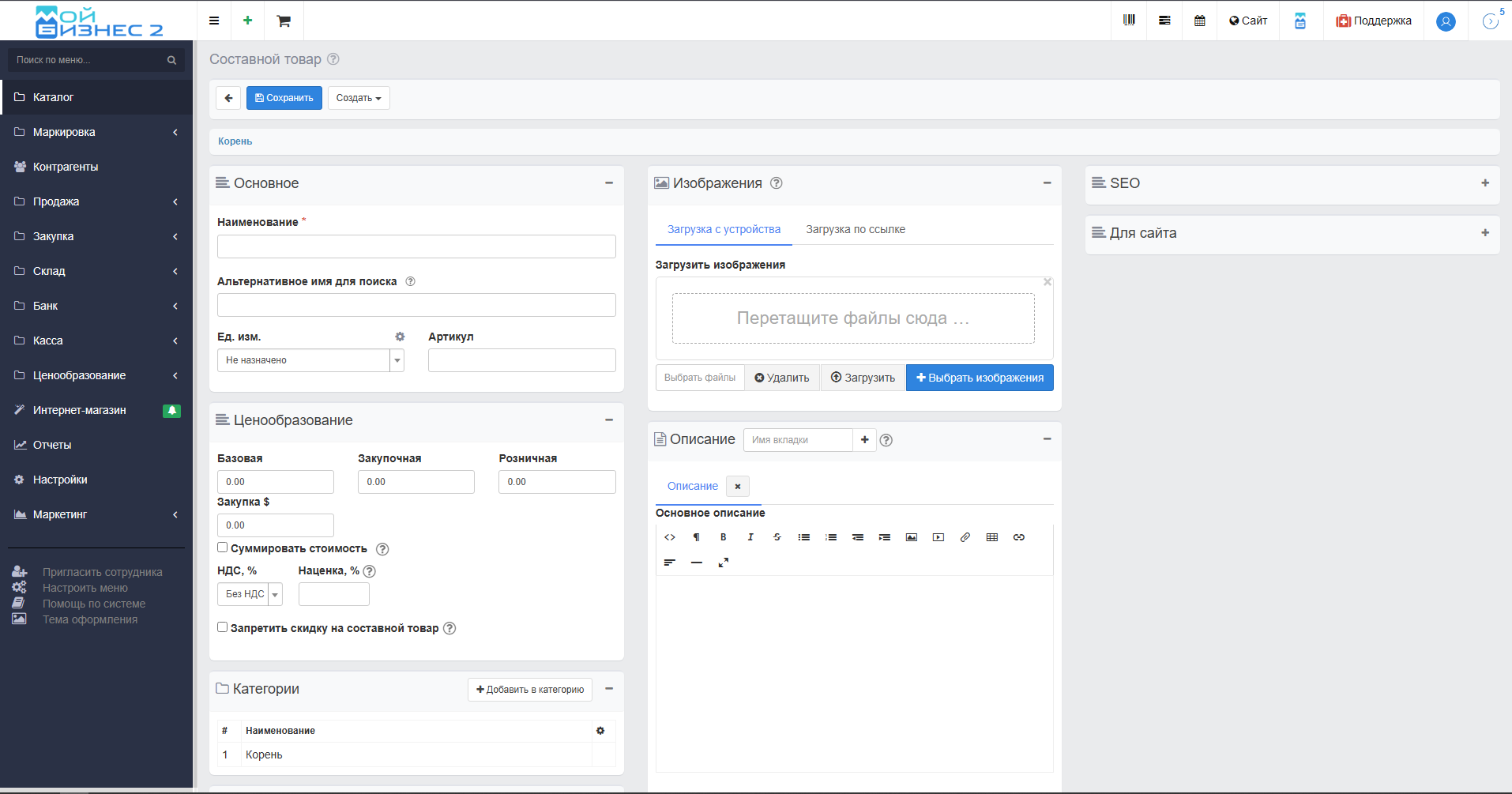 Скрин - заполнение карточки Составного товара
Скрин - заполнение карточки Составного товара
Не стоит забывать заполнять блок Изображения для Товара. Его можно добавить тремя способами:
- перетащить изображение с компьютера, зажав левую кнопку мыши;
- загрузить с устройства, для этого нажимаем на кнопку Выбрать изображение, в открывшемся окне выбираем файл со своего устройства;
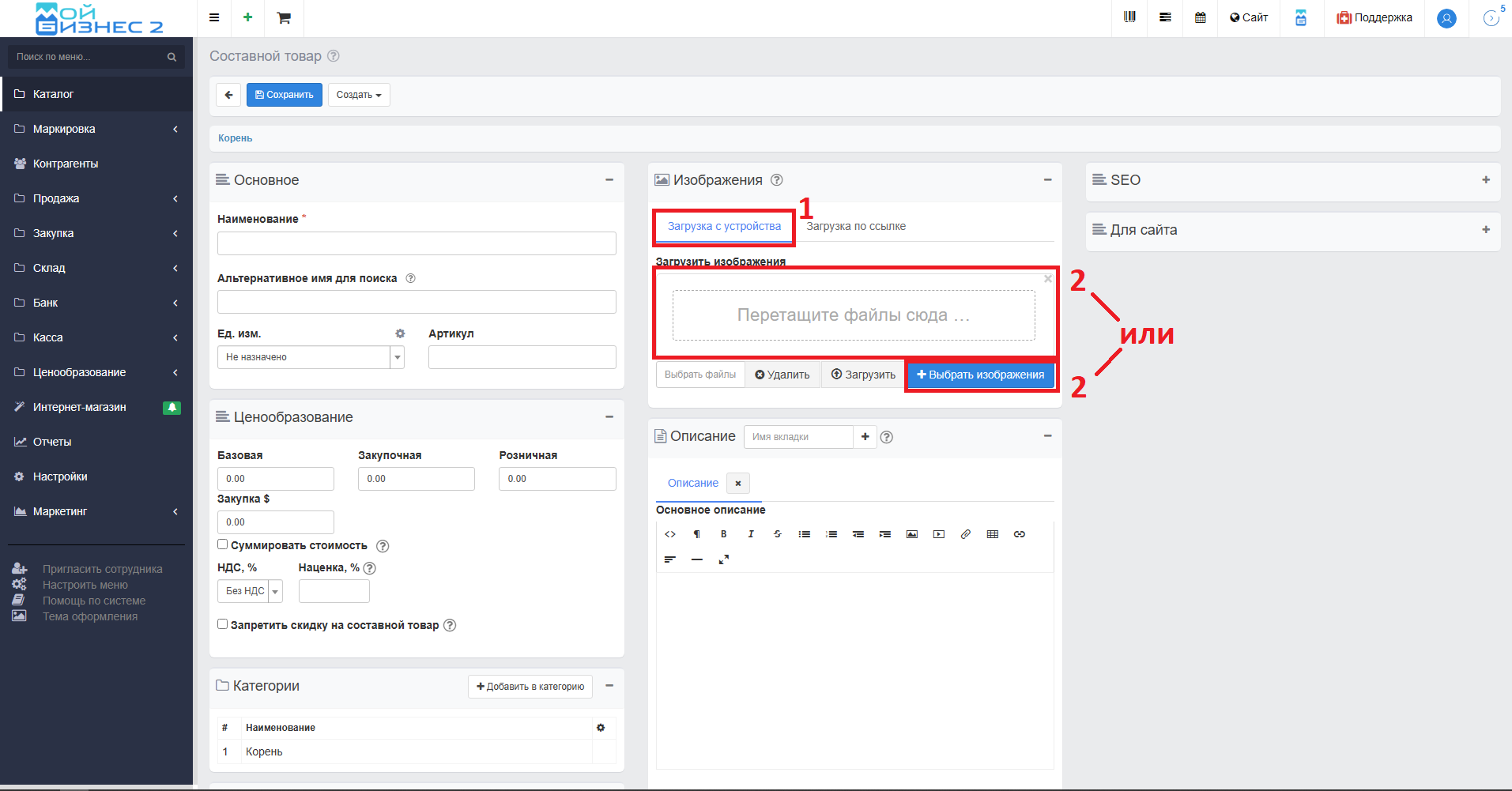 Скрин - загрузка изображения с устройства
Скрин - загрузка изображения с устройства
-
загрузить по ссылке
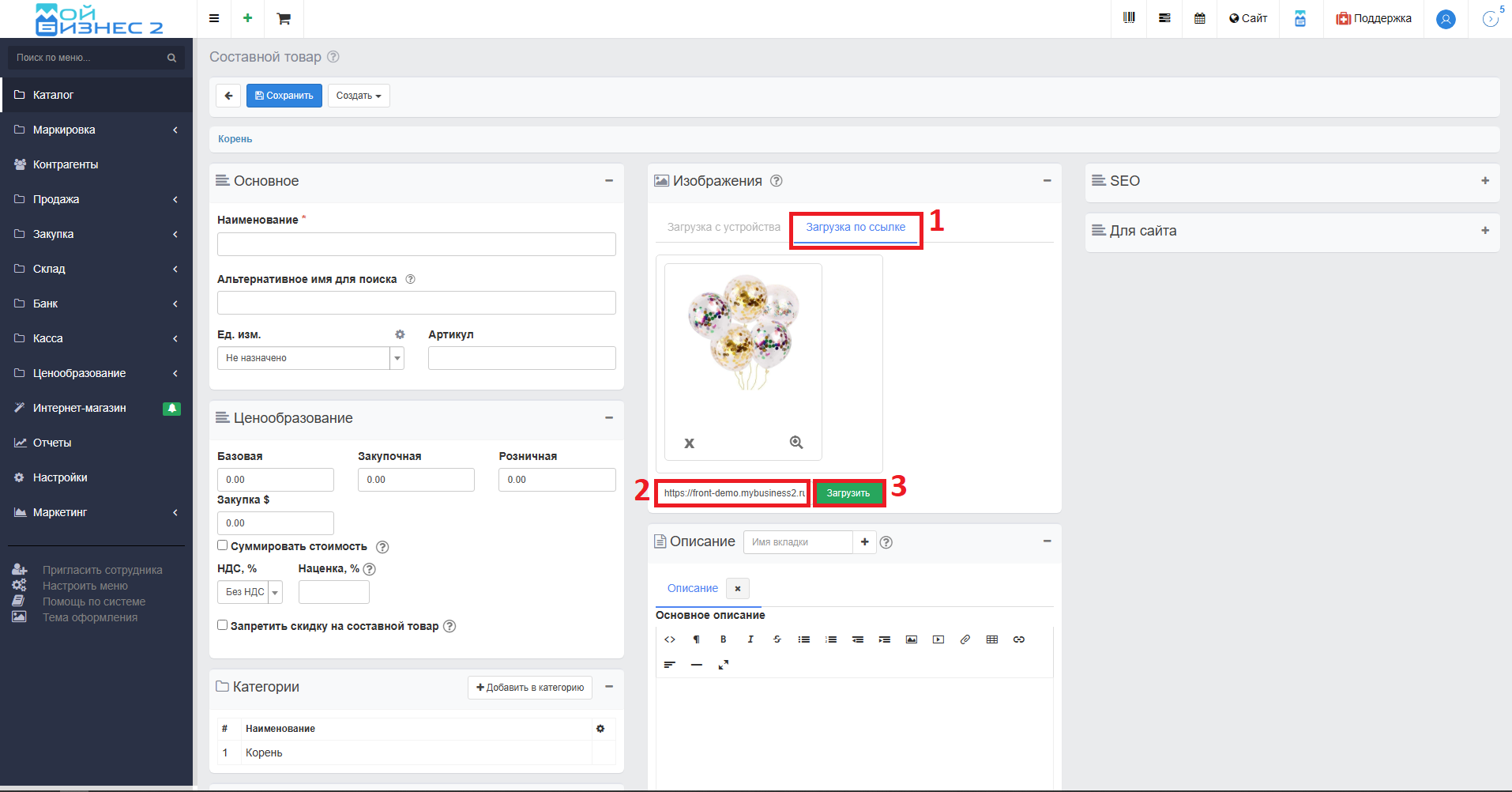 Скрин - загрузка изображения по ссылке
Скрин - загрузка изображения по ссылке
Добавляем товар из Каталога для создания составного товара
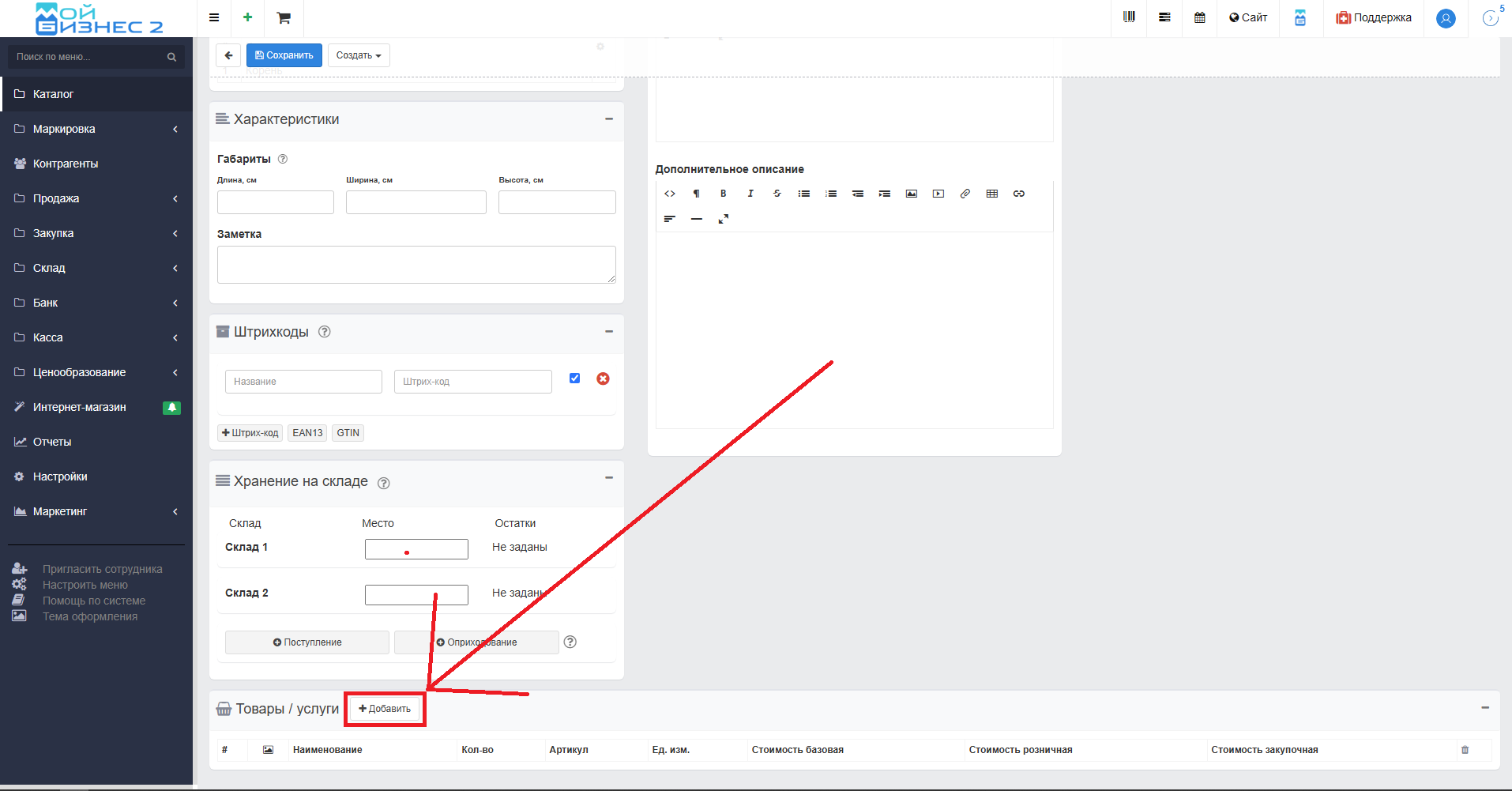 Скрин - добавление товара в Составного товаре
Скрин - добавление товара в Составного товаре
В появившемся Каталоге выбираем необходимый товар и нажимаем на кнопку "+" для его добавления в Составной товар
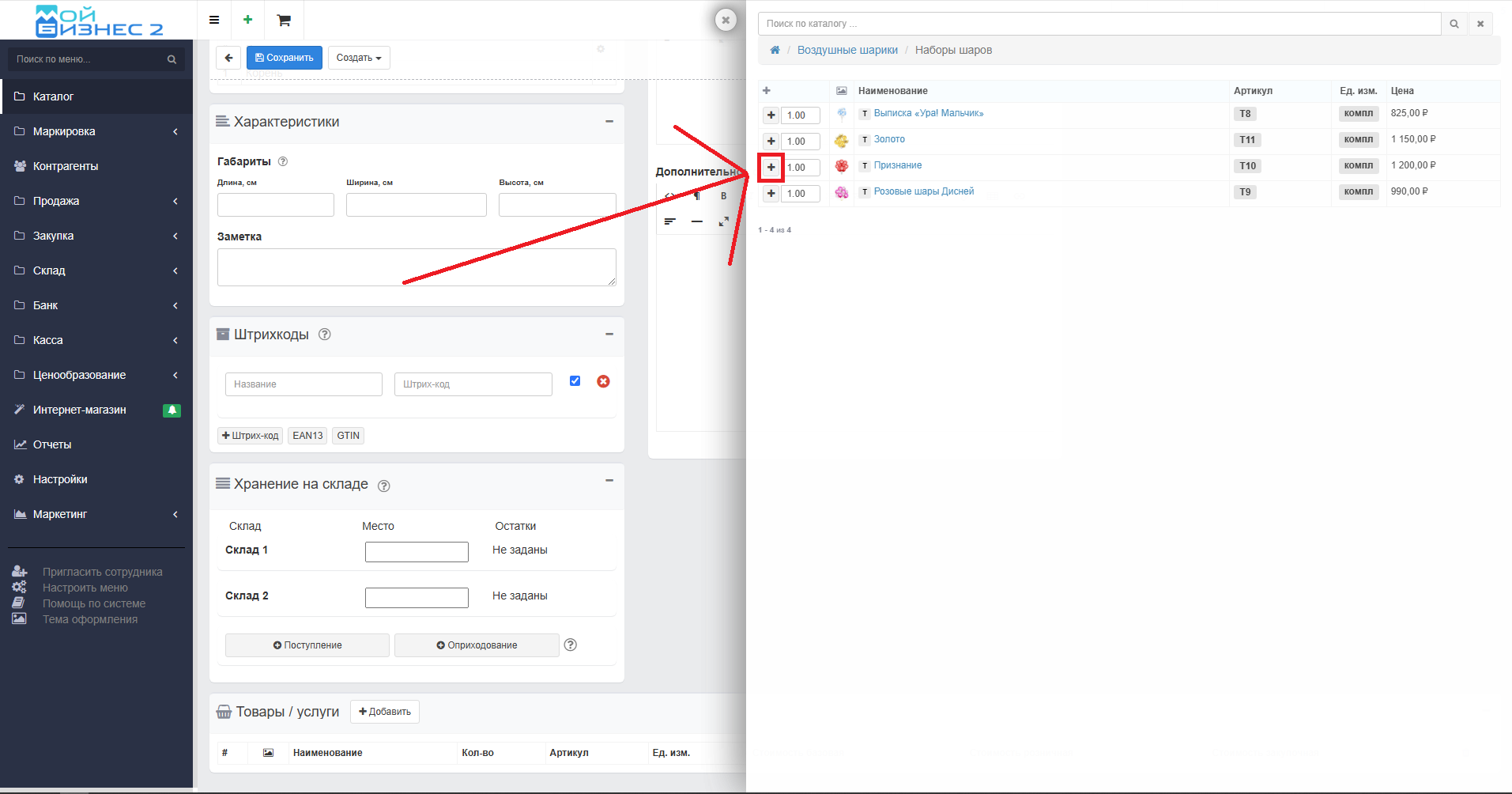 Скрин - окно каталога для добавления товара в Составной товар
Скрин - окно каталога для добавления товара в Составной товар
Сохраняем сущность нового Составного товара
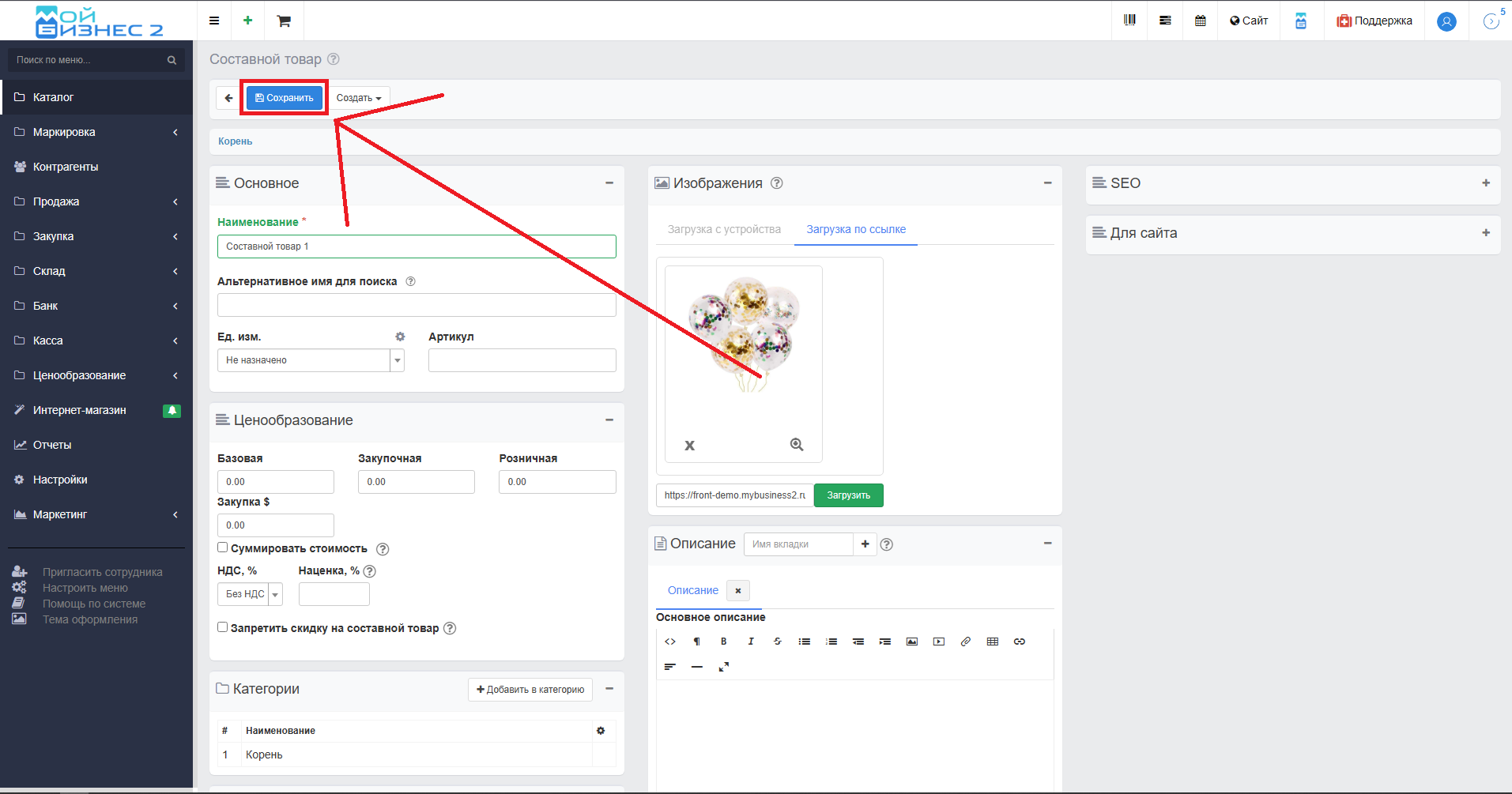 Скрин - кнопка сохранения в карточке Составного товара
Скрин - кнопка сохранения в карточке Составного товара
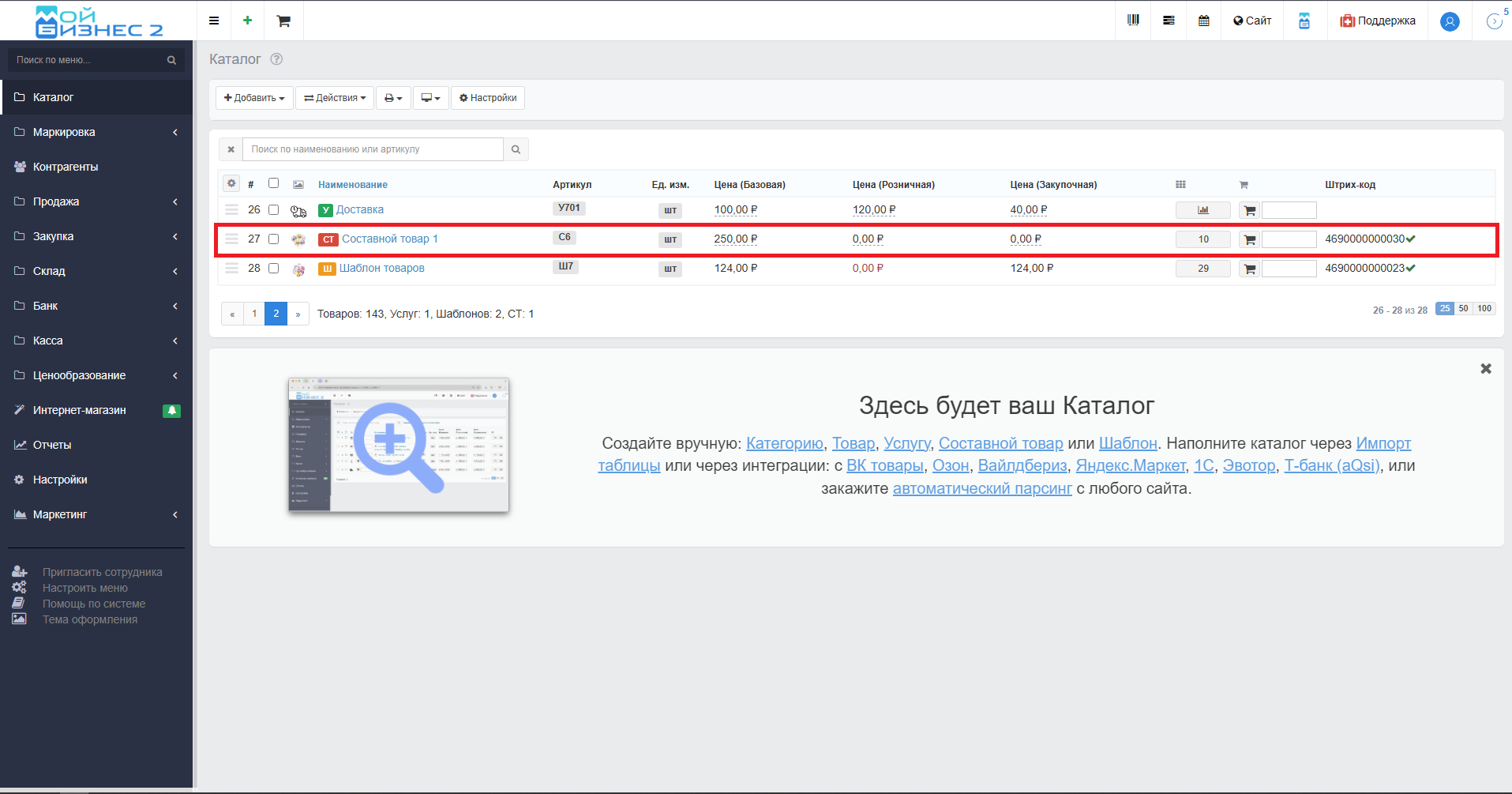 Скрин - созданный Составной товар в Каталоге
Скрин - созданный Составной товар в Каталоге
Кроме того, Услугу можно включить в какую-либо Категорию товаров (услуг), или даже несколько Категорий.
Для этого в блоке "Категории" нажимаем на кнопку "Добавить в категорию" и выбираем необходимую
1.3. Создание Составного товара из меню Быстрых ссылок
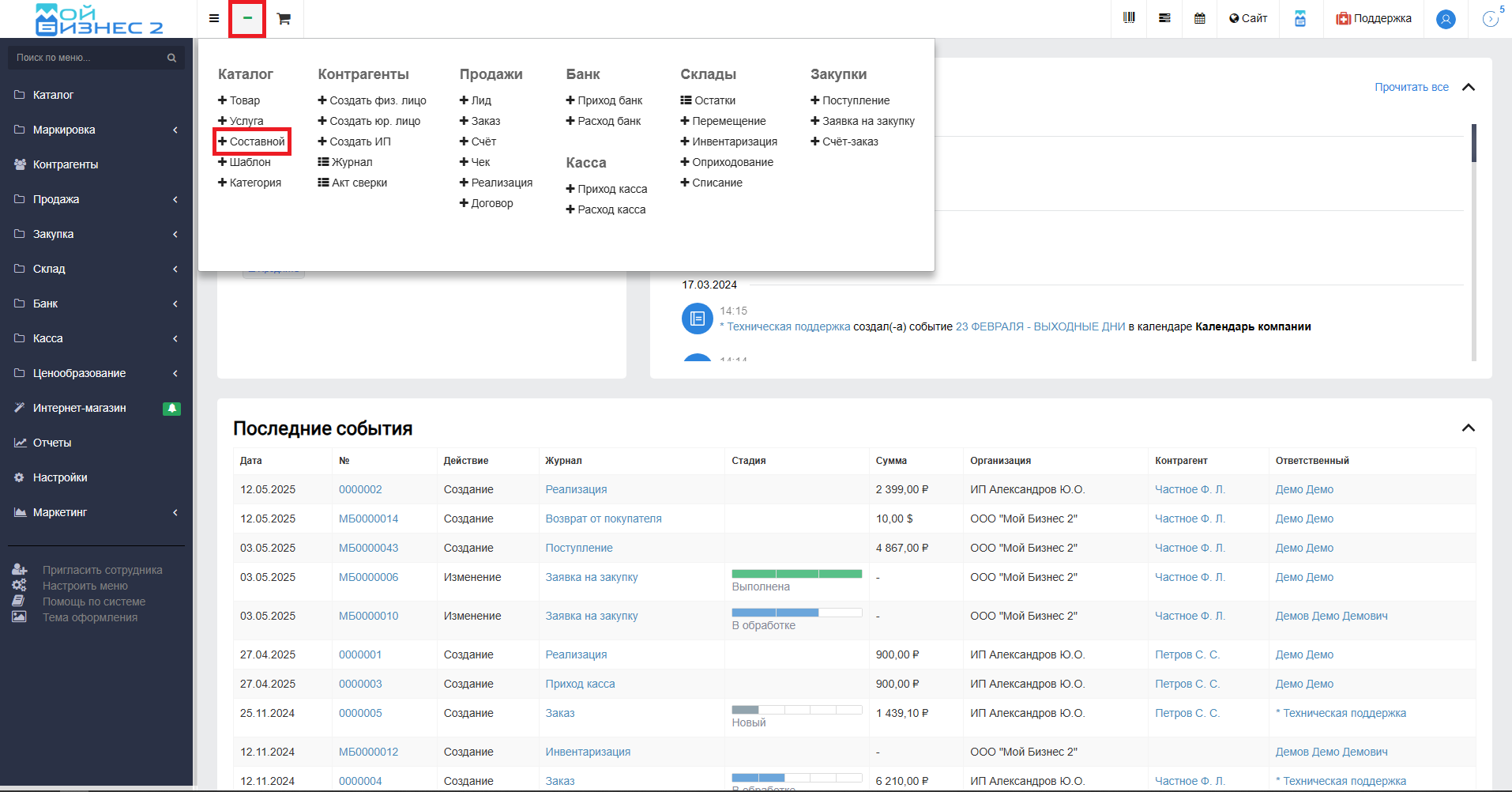 Скрин - быстрое создание Составного товара
Скрин - быстрое создание Составного товара
Далее открывается карточка Составного товара, которую заполняем как было указано выше
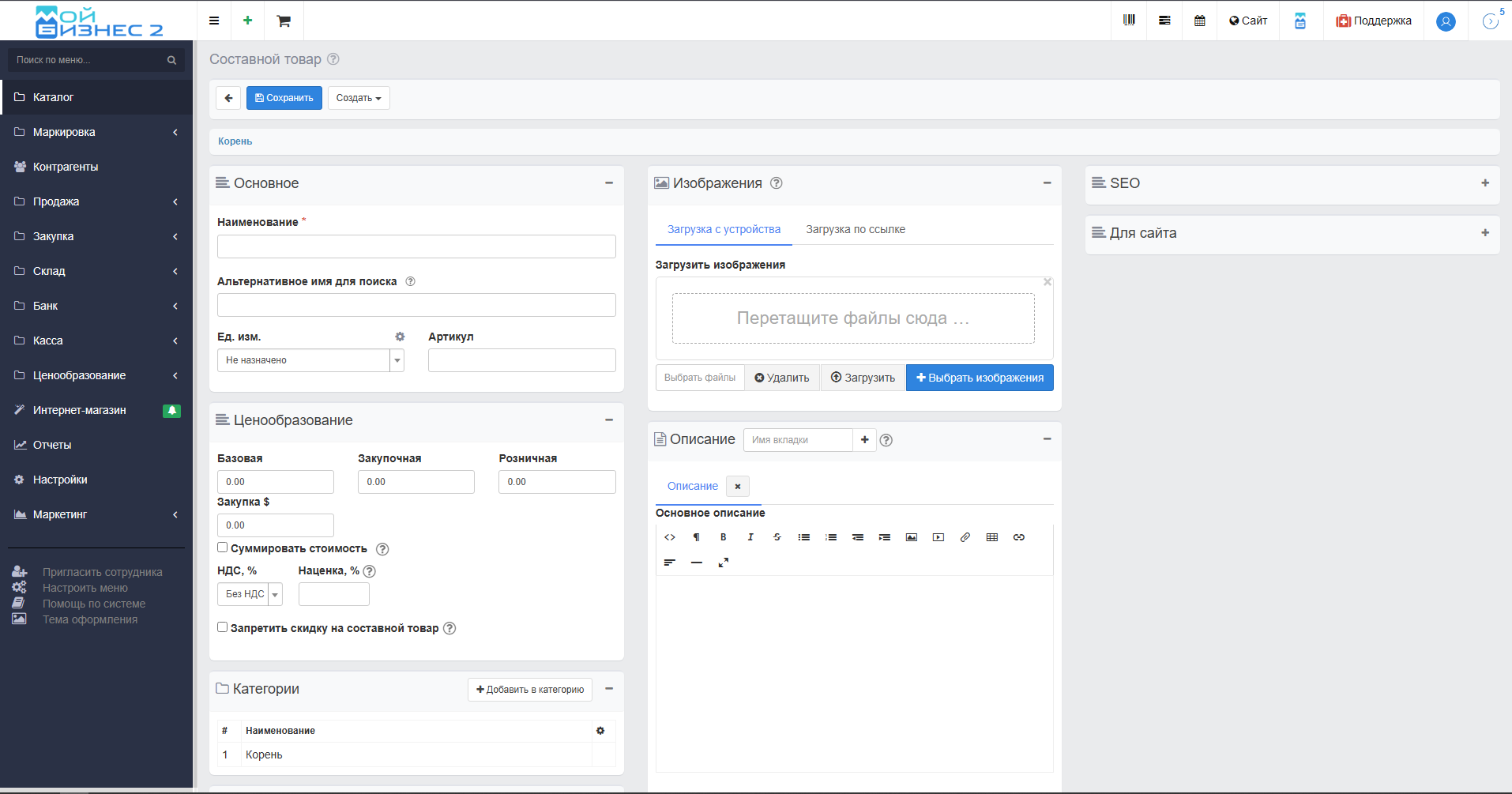 Скрин - карточка Составного товара из меню Быстрых ссылок
Скрин - карточка Составного товара из меню Быстрых ссылок
2. Как быстро изменить карточку создания сущности Каталога
Возникают ситуации, когда по ошибке выбирается сущность каталога не та, которая требовалась, и нужно быстро, не выходя из карточки сущности, изменить её.
В карточке составного товара нажимаем на кнопку "Создать" и выбираем из выпадающего списка сущность Каталога, которая необходима
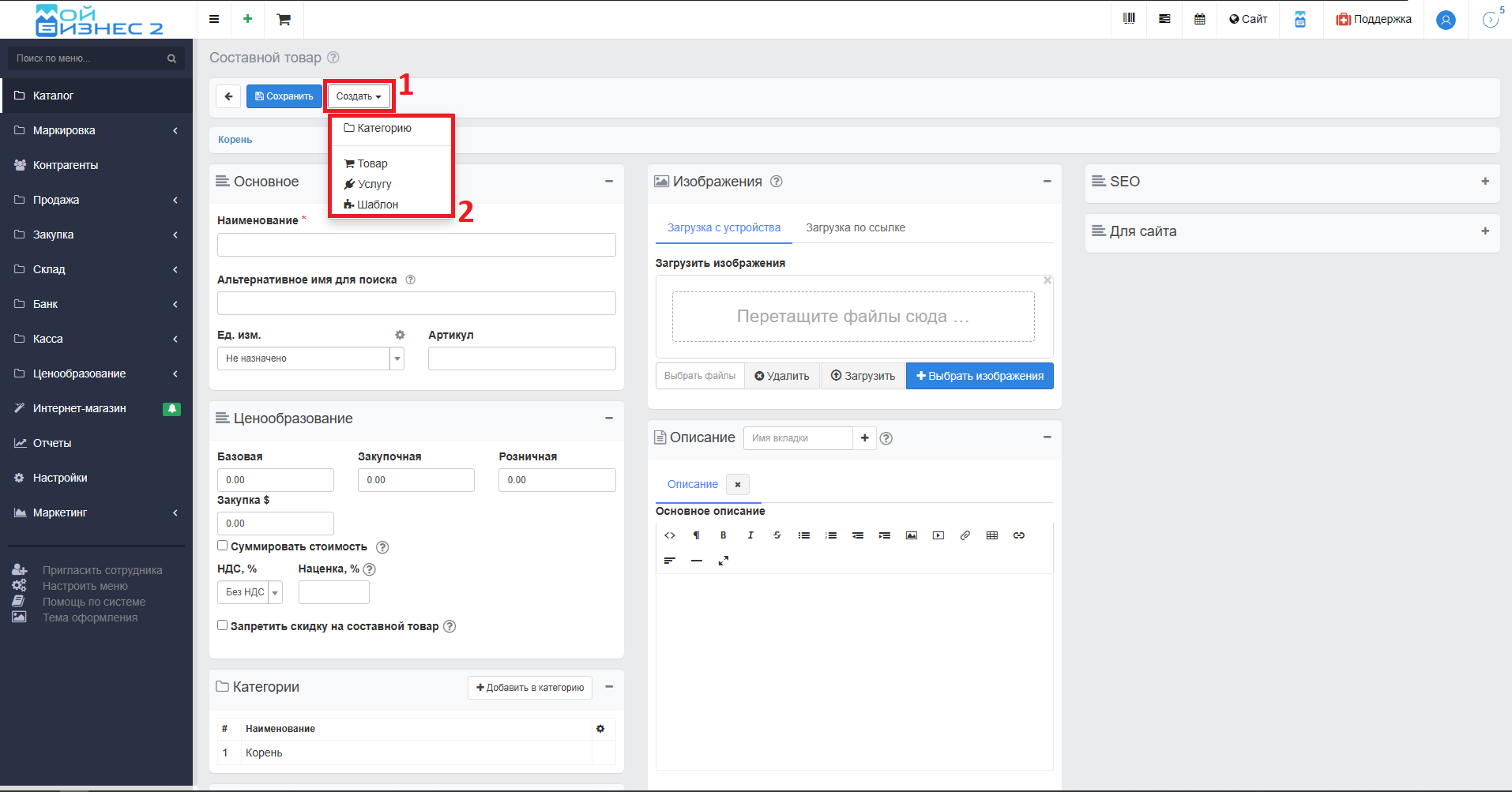 Скрин - изменение сущность Каталога из карточки Составного товара
Скрин - изменение сущность Каталога из карточки Составного товара
После сохранения карточки любой из сущности Каталога кнопка Создать пропадает.
3. Переместить, копировать и удалить Составной товар
В Каталоге можно быстро переместить, копировать или удалить Составной товар при необхоимости.
Для этого в Каталоге выбираем при помощи чек-бокса нужные Составные товары и нажимаем на кнопку "Действия".
Из выпадающего списка выбираем нужное
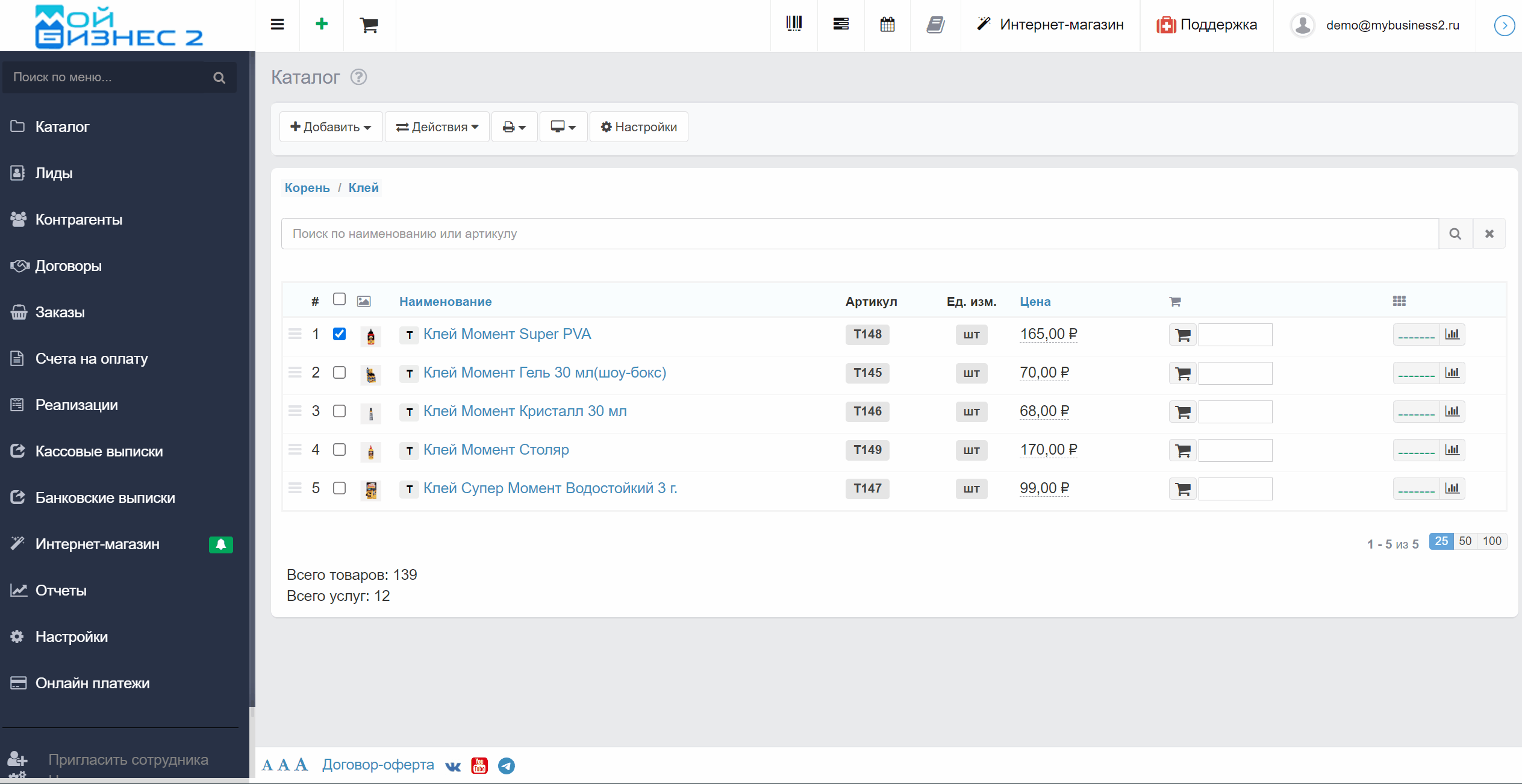 Скрин - перемещение, копирование и удаление составного товара
Скрин - перемещение, копирование и удаление составного товара
Вывод: таким образом, в МойБизнес2 можно быстро и вручную создать Составной товар для наполнения Каталога.
Рекомендуем ознакомиться со следующим видео: